Проигрыватель Windows Media всегда был отличным приложением для воспроизведения музыки и видео на ПК с Windows. Это приложение поддерживает различные форматы файлов и простое в использовании.
Проигрыватель Windows Media когда-то был встроенным приложением Windows, но больше не поставляется из коробки. Из-за этого приложение теперь подвержено множеству ошибок. Распространенная проблема, с которой вы можете столкнуться в этом приложении, — это ошибка «Плата Windows Media перестала работать».
Если вы столкнулись с этой ошибкой, давайте покажем вам, как ее решить.
1. Устраните неполадки в библиотеке проигрывателя Windows Media через панель управления.
В Windows есть несколько встроенных инструментов для устранения неполадок, которые могут помочь вам исправить различные системные проблемы. Один из этих инструментов помогает решить проблемы с проигрывателем Windows Media. Давайте посмотрим, как вы можете использовать этот инструмент:
Программы для Windows, мобильные приложения, игры — ВСЁ БЕСПЛАТНО, в нашем закрытом телеграмм канале — Подписывайтесь:)
Как исправить — Прекращена работа программы «Internet Explorer»
- В строке поиска меню «Пуск» введите «Панель управления» и выберите «Лучшее совпадение».
- Нажмите раскрывающееся меню Просмотр по и выберите Крупные значки. Отсюда выберите Устранение неполадок в главном окне.
- В следующем окне нажмите «Просмотреть все» на левой боковой панели.
- Прокрутите вниз и выберите Библиотека проигрывателя Windows Media. Во всплывающем окне нажмите Далее.
- Нажмите кнопку Применить исправление. Оттуда следуйте инструкциям на экране, чтобы завершить процесс.
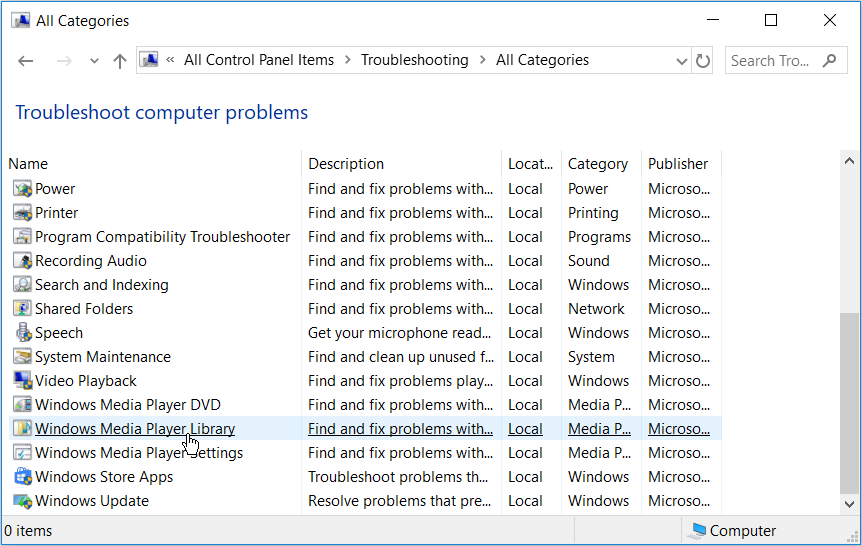
2. Используйте средства устранения неполадок со звуком и видео.
В некоторых случаях эта ошибка может быть вызвана системными проблемами. Это может ограничить функциональность проигрывателя Windows Media. Чтобы решить эту проблему, вы можете использовать инструменты Windows для устранения неполадок с видео и аудио.
Вот как вы можете начать использовать эти инструменты:
- Введите Устранение неполадок в строке поиска меню «Пуск» и выберите «Лучшее совпадение».
- Прокрутите вниз на правой боковой панели, нажмите «Воспроизведение звука», а затем нажмите «Запустить средство устранения неполадок».
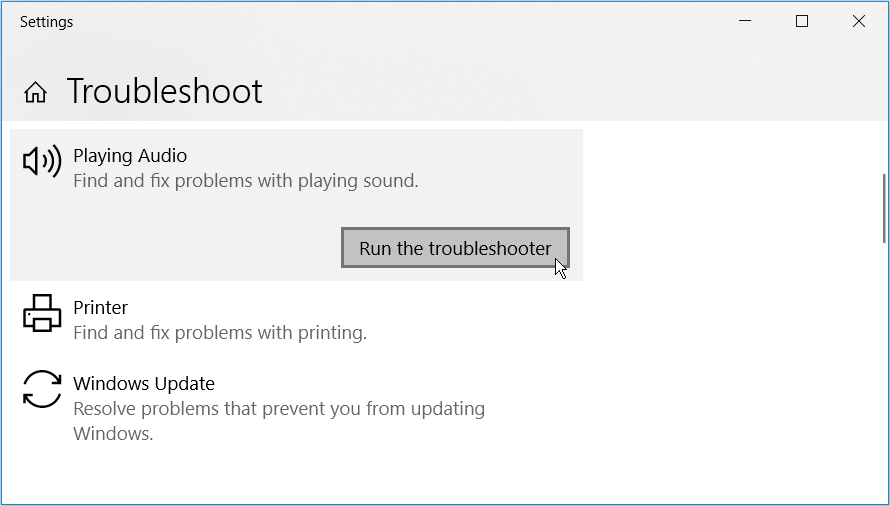
Когда процесс будет завершен, прокрутите вниз и нажмите «Воспроизведение видео». Наконец, нажмите Запустить средство устранения неполадок.

Перезагрузите компьютер, чтобы применить эти изменения.
3. Используйте инструменты DISM и SFC.
Если это проблема, связанная с системой, может помочь запуск инструментов DISM и SFC. Сканирование SFC восстановит поврежденные или отсутствующие системные файлы. Чтобы убедиться, что инструмент SFC работает правильно, вам нужно сначала запустить инструмент DISM.
что делать прекращена работа программы
Вот как можно запустить инструмент DISM:
- Нажмите клавиши Windows + R и введите CMD.
- Нажмите Ctrl + Shift + Enter, чтобы открыть командную строку с повышенными привилегиями.
- Введите следующую команду и нажмите Enter:
DISM / Онлайн / Очистить изображение / ScanHealth
Когда это сканирование будет завершено, введите команду ниже и нажмите Enter:
DISM / Онлайн / Очистка-Образ / RestoreHealth
По завершении сканирования перезагрузите компьютер.
Затем откройте командную строку, как описано выше. Наконец, запустите сканирование SFC, набрав следующую команду и нажав Enter:
Когда это сканирование будет завершено, закройте командную строку и перезагрузите компьютер.
4. Переустановите проигрыватель Windows Media.
Проигрыватель Windows Media не поставляется с Windows 10, но включен в качестве дополнительной функции. Переустановка этого приложения может решить возникшую проблему и любые другие ошибки, которые могут возникнуть. Вы можете легко переустановить это приложение через системные настройки.
Для начала вот что вам нужно сделать:
- Нажмите Windows Key + X и выберите «Приложения и функции» во всплывающем окне.
- Выберите Управление дополнительными функциями.
- Прокрутите вниз и нажмите опцию Windows Media Player.
- Нажмите Удалить. Дождитесь завершения процесса и нажмите «Установить».
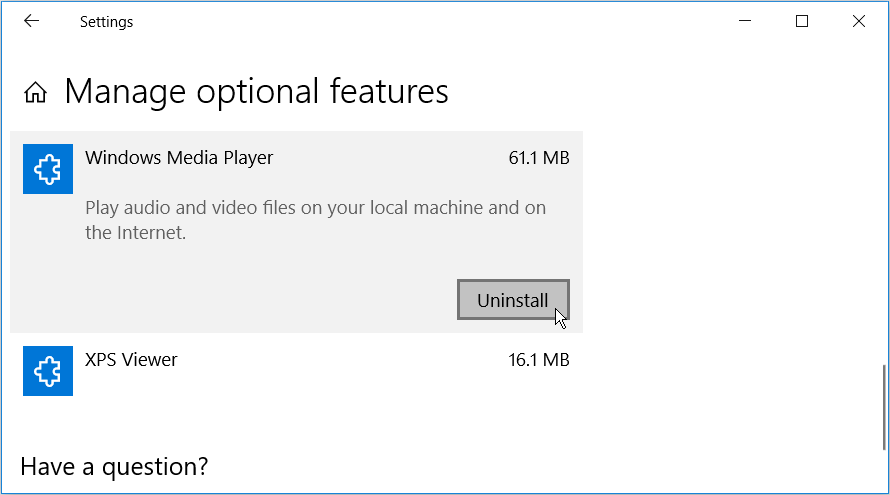
Легко воспроизводите медиафайлы с помощью проигрывателя Windows Media
Проигрыватель Windows Media — отличное приложение, но у него есть свои недостатки. Ошибка «Проигрыватель Windows Media перестал работать» — одна из наиболее заметных проблем, с которыми вы можете столкнуться в этом приложении.
К счастью, вы можете решить эту ошибку, используя предоставленные нами советы. Кроме того, вы можете попробовать другие сторонние медиаплееры, если вы устали от проигрывателя Windows Media.
Источник: okdk.ru
5 способов исправить проигрыватель Windows Media, не работающий в Windows 7/8/10
Хорошо, вышеупомянутые вопросы могут быть описаны как Windows Media Player, не рабочие проблемы. Ничего не происходит, когда вы нажимаете значки из Windows Media Player, верно? Так что вы можете сделать, если Windows Media Player перестал работать? Просто читай и учись.

Проигрыватель Windows Media не работает
- Часть 1: 5 способов устранения неполадок проигрывателя Windows Media, не работающего в Windows 7/8/10
- Часть 2. Проигрыватель Windows Media не работает? Вот ваша лучшая альтернатива
- Часть 3: Ваш Smart Video Converter для конвертирования DVD в MP4 и другие совместимые форматы
Часть 1: 5 способов устранения неполадок проигрывателя Windows Media, не работающего в Windows 7/8/10
Если ваш проигрыватель Windows Media не открывается или работает нормально, вы можете попробовать следующие решения. В некоторой степени это также хороший способ выяснить истинную причину, по которой проигрыватель Windows Media не отвечает.
Способ 1. Запустите средство устранения неполадок проигрывателя Windows Media
Шаг 1 Найдите настройки проигрывателя Windows Media.
Шаг 2 Удерживайте и одновременно нажмите клавиши «Windows» и «R», чтобы открыть окно «Выполнить».
Шаг 3 Запустите определенное средство устранения неполадок в зависимости от ваших потребностей.
Получите средство устранения неполадок библиотеки проигрывателя Windows Media: введите «msdt.exe –id WindowsMediaPlayerLibraryDiagnostic» в поле «Выполнить».
Получите средство устранения неполадок с настройками проигрывателя Windows Media: введите «msdt.exe –id WindowsMediaPlayerLibraryConfigurationDiagnostic» в поле «Выполнить».
Получите средство устранения неполадок DVD-проигрывателя Windows Media: введите «msdt.exe –id WindowsMediaPlayerDVDDiagnostic» в поле «Выполнить».
Шаг 4 Выберите «Далее», чтобы устранить неполадки, связанные с тем, что проигрыватель Windows Media не работает в Windows 10, Windows 8 или Windows 7.
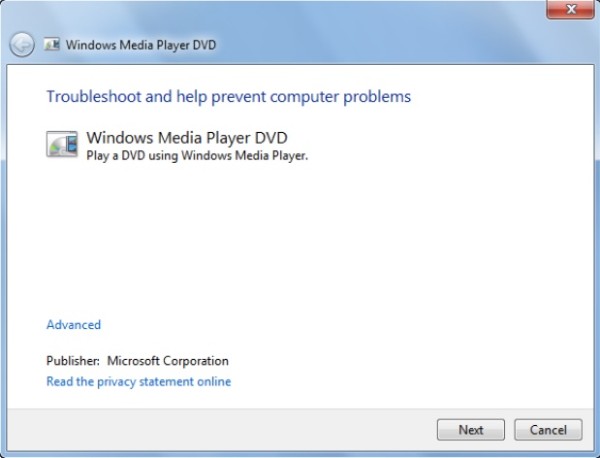
Способ 2. Управление пакетом обновления в Windows 10
Шаг 1 Удерживайте и нажмите клавиши «Windows» и «I», чтобы получить настройки Windows.
Шаг 2 Выберите опцию «Обновление и безопасность».
Шаг 3 Выберите «История обновлений», а затем «Удалить обновление». Найдите «Обновление безопасности для Microsoft Windows (KB4015583)» и удалите его.
Шаг 4 Выберите «Проверить наличие обновлений». Убедитесь, что у вас установлено обновление KB4015438.
Шаг 5 Перезагрузите компьютер, чтобы проверить, работает ли Windows Media Player или нет.
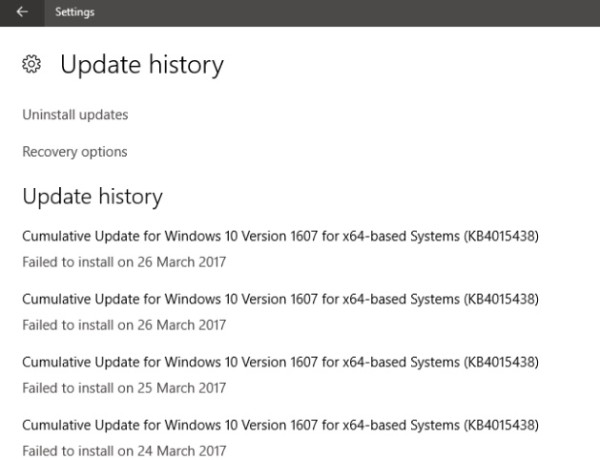
Способ 3: зарегистрировать некоторые файлы DLL снова
Шаг 1 Одновременно нажмите клавиши «Windows» и «X», чтобы открыть окно «Командная строка».
Шаг 2 Введите «regsvr32 vbscript.dll». Нажмите клавишу «Enter», чтобы перейти на следующую строку.
Шаг 3 Введите «regsvr32 jscript.dll». Нажмите клавишу «Ввод».
Шаг 4 Запустите «regsvr32 wmp.dll». Нажмите «Ввод» на клавиатуре.
Шаг 5 Перезагрузите компьютер с Windows, чтобы исправить ошибку Windows Media.
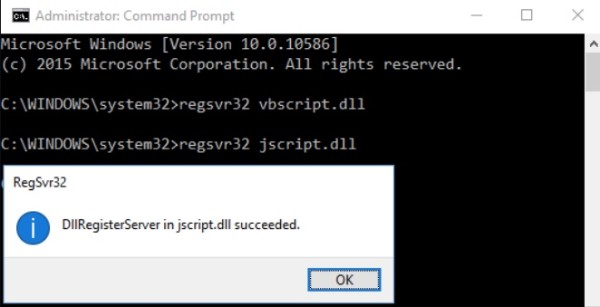
Способ 4: сбросить настройки проигрывателя Windows Media по умолчанию
Шаг 1 Откройте меню «Пуск». Выберите «Панель управления» > «Программы» > «Программы и компоненты» > «Включение или отключение компонентов Windows».
Шаг 2 Отключите «Windows Media Player» в подпапке «Media Features».
Шаг 3 Выберите «ОК» для подтверждения.
Шаг 4 Нажмите «Перезагрузить сейчас», чтобы перезагрузить компьютер.
Шаг 5 Снова найдите окно «Компоненты Windows».
Шаг 6 Включите «Проигрыватель Windows Media» и нажмите «ОК», чтобы выйти из окна.
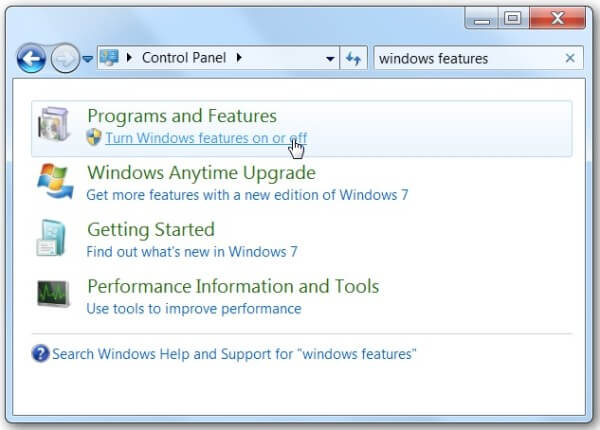
Способ 5: удалить файлы Windows Media Player WMDB
Шаг 1 Откройте «Службы» из меню «Пуск».
Шаг 2 Отключите параметр «Служба общего доступа к проигрывателю Windows Media».
Шаг 3 Перейдите в «%Userprofile%AppDataLocalMicrosoftMedia Player».
Шаг 4 Удалите все связанные файлы о «Библиотеке Windows Media (.wmdb)».
Шаг 5 Откройте Windows Media Player, чтобы проверить.
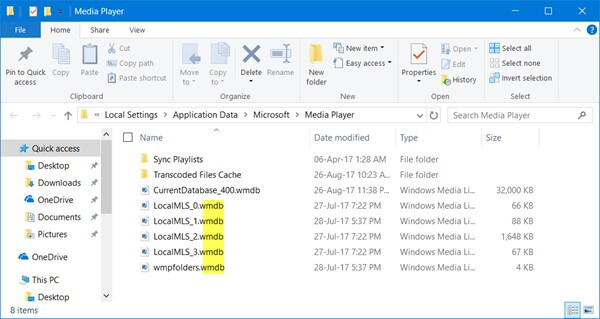
Часть 2. Проигрыватель Windows Media не работает? Вот ваша лучшая альтернатива
На самом деле, вы можете запустить Aiseesoft Blu-Ray плеер как лучшая альтернатива Windows Media Player.
Что вы можете получить от Windows Media Player Альтернатива
- Воспроизведите диск Blu-ray, папку Blu-ray, диск DVD, папку DVD, файл ISO и обычные HD / SD-видео на вашем компьютере с Windows или Mac.
- Установите аудиодорожку / канал, видеодорожку, дорожку субтитров и другие параметры перед воспроизведением DVD.
- Делайте скриншоты во время воспроизведения видео с настроенным размером экрана.
- Сверхбыстрая скорость загрузки и множественные настройки параметров воспроизведения.
Как играть Blu-ray Disc на вашем компьютере с Windows
Шаг 1 Запустите проигрыватель Blu-ray для Windows
Запустите альтернативный проигрыватель Windows Media после установки. Теперь вы можете подключить внешний Blu-ray привод к вашему компьютеру. Вставьте диск Blu-ray в правильное место.

Шаг 2 Загрузите диск Blu-ray
Выберите второй вариант «Открыть диск» в главном интерфейсе. Выберите целевой диск Blu-ray во всплывающем окне. Нажмите «ОК», чтобы сохранить изменения и выйти из окна.

Шаг 3 Воспроизвести диск Blu-ray
Вскоре вы можете получить окно воспроизведения видео. Настройте звуковую дорожку, субтитры и другие заголовки. Громкость вверх или вниз в зависимости от ваших потребностей. Теперь вы можете щелкнуть значок «Воспроизвести» внизу, чтобы начать просмотр видео в кинотеатре.
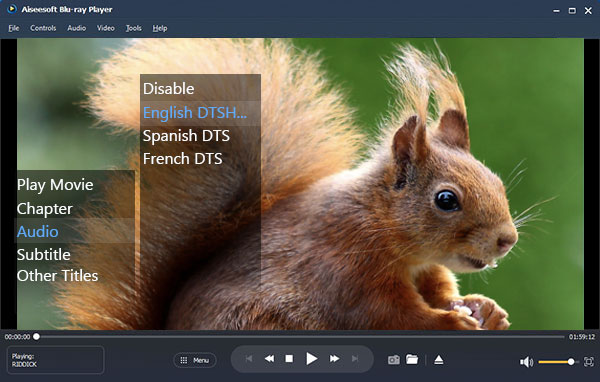
Программа поддерживает все виды медиа-файлов. Вы можете получить великолепный опыт просмотра HD-видео со 100% аудио без потерь. В некоторой степени это лучший выбор для просмотра фильмов. Если вы не можете исправить Windows Media Player не работает, почему бы не дать это Windows Media Player альтернатива шанс?
Часть 3: Ваш Smart Video Converter для конвертирования DVD в MP4 и другие совместимые форматы
На самом деле, вы можете запустить Aiseesoft Video Converter Ultimate, чтобы лучше конвертировать DVD и видео файлы. Другими словами, вы можете конвертировать, улучшать и редактировать видео и музыкальные файлы в высоком качестве. После того, как проигрыватель Windows Media перестал работать в Windows 10 и других версиях Windows, вы можете использовать этот альтернативный проигрыватель Windows Media для обработки файлов мультимедиа.
Более того, вы можете конвертировать эти видео в совместимые форматы. Позже все будет намного проще, чем раньше. Вы можете использовать любой видеоплеер для просмотра фильмов в автономном режиме без проблем несовместимости. Таким образом, когда вы обнаружите, что проигрыватель Windows Media не работает с сервером, вы можете использовать эту программу, чтобы обойти все проблемы.
Основные характеристики Video Converter для Windows
- Преобразование домашнего DVD в видеоформаты 2D / 3D.
- Конвертируйте видео и аудио более 1000 форматов.
- Предлагайте мощные фильтры редактирования с окном предварительного просмотра.
- Улучшите качество видео одним кликом.
- Добавить внешние субтитры и мульти-аудио треки к вашему видео.
- Предоставьте настройки по умолчанию для iPhone, Android, PSP, Apple TV и других популярных устройств.
- Поддержка пакетных преобразований.
Как конвертировать DVD в MP4 и другие совместимые форматы в высоком качестве
Шаг 1 Запустите альтернативу Windows Media Player
Бесплатно скачать Windows DVD конвертер, Запустите программу после установки. Теперь откройте дисковод DVD и вставьте в него диск DVD. Вскоре встроенный DVD-привод обнаружит его автоматически.

Шаг 2 Применить эффекты редактирования видео (необязательно)
Выберите «Загрузить диск» в верхнем меню, чтобы добавить видеофайл DVD. Позже вы сможете увидеть все доступные видео в главном интерфейсе. Нажмите «Изменить», чтобы получить доступ ко всем фильтрам редактирования. Есть 6 различных разделов, которые вы можете получить.
Например, когда вы найдете раздел «Улучшение», вы можете повысить разрешение, оптимизировать яркость и контрастность, удалить шум видео и уменьшить дрожание видео одним щелчком мыши. При необходимости выберите «Применить ко всем». Наконец, выберите «Применить», чтобы выйти из окна «Редактировать».

Шаг 3 Конвертировать DVD в MP4
Выберите опцию «Профиль» внизу. Теперь вы можете выбирать из различных профилей. Чтобы быть более конкретным, вы можете напрямую выбрать устройство вывода. В это время вы можете выбрать «MP4» из категории «Общее видео». Кроме того, вы можете нажать «Настройки», чтобы настроить параметры вывода видео и звука.
Наконец, нажмите «Конвертировать», чтобы быстро конвертировать DVD в MP4.

Если у вас все еще не работает проигрыватель Windows Media после вышеуказанных решений, самое время использовать новый конвертер видео и редактор. Определенно, Aiseesoft Video Converter Ultimate — ваш первый выбор. Просто бесплатно скачайте и попробуйте этот видео конвертер для Windows прямо сейчас!
Что вы думаете об этом посте.
Рейтинг: 4.5 / 5 (на основе голосов 52)
Источник: ru.aiseesoft.com
Не работает проигрыватель Windows Media

Вопрос. На моём ноутбуке установлена Windows 10 и всё работает нормально, кроме встроенного проигрывателя Windows Media. Если щёлкнуть правой мышью на каком-либо видеофайле и выбрать «Открыть с помощью», затем выбрать — Проигрыватель Windows Media, то ничего не происходит и плеер не открывается.
Windows Media Player у меня в операционной системе один и по умолчанию должен открывать все аудио и видеофайлы. Каким образом можно восстановить работоспособность проигрывателя Windows Media?
Не работает проигрыватель Windows Media
Привет друзья! В сегодняшней статье мы узнаем:
1. Как переустановить проигрыватель Windows Media.
2. Применение утилиты Fix WMP для восстановления нормальной работы Windows Media Player.
3. Что делать, если проигрыватель Windows Media Player совсем отсутствует в операционной системе.
4. Какая существует альтернатива встроенному в операционную систему проигрывателю.
Если ваш проигрыватель Windows Media не работает, то его можно просто переустановить, но делается это немного по другому, чем с обычной программой, так как Windows Media Player является встроенным в операционную систему приложением .
Щёлкаем правой мышью в левом нижнем углу и выбираем «Панель управления»
 В пункте «Просмотр» выбираем «Мелкие значки», затем «Программы и компоненты»
В пункте «Просмотр» выбираем «Мелкие значки», затем «Программы и компоненты»  «Включение или отключение компонентов Windows»
«Включение или отключение компонентов Windows» 
Раскрываем пункт «Компоненты для работы с мультимедиа»  Снимаем галочку с пункта «Проигрыватель Windows Media»
Снимаем галочку с пункта «Проигрыватель Windows Media»  Видим предупреждение «Отключения Проигрывателя Windows может повлиять на другие компоненты Windows. ».
Видим предупреждение «Отключения Проигрывателя Windows может повлиять на другие компоненты Windows. ».
Жмём на кнопку «Да»
 «ОК»
«ОК» 
Происходит применение изменений.  Жмём «Закрыть»
Жмём «Закрыть»  Перезагружаем компьютер.
Перезагружаем компьютер.
 Опять идём в окно «Включение или отключение компонентов Windows» и ставим галочку на пункте «Проигрыватель Windows Media», затем жмём «ОК»
Опять идём в окно «Включение или отключение компонентов Windows» и ставим галочку на пункте «Проигрыватель Windows Media», затем жмём «ОК»  Происходит применение изменений.
Происходит применение изменений. 
 Вот таким простым способом мы переустановили проигрыватель Windows Media Player.
Вот таким простым способом мы переустановили проигрыватель Windows Media Player.
 Утилита Fix WMP для восстановления нормальной работы Windows Media Player Fix WMP Utility — маленькая программка для восстановления работы Windows Media Player. Данная утилита заново регистрирует динамически подключаемые библиотеки (DLL), относящиеся к плееру.
Утилита Fix WMP для восстановления нормальной работы Windows Media Player Fix WMP Utility — маленькая программка для восстановления работы Windows Media Player. Данная утилита заново регистрирует динамически подключаемые библиотеки (DLL), относящиеся к плееру.
Скачать утилиту можно на этом сайте http://www.thewindowsclub.com/repair-windows-media-player-with-fix-wmp-utility данная утилита написана для операционной системы Windows 7, но работает и с Windows 10.  При запуске утилиты жмите Run Utility.
При запуске утилиты жмите Run Utility.  Статьи по данной теме: 1. Что делать, если проигрыватель Windows Media Player отсутствует в операционной системе?
Статьи по данной теме: 1. Что делать, если проигрыватель Windows Media Player отсутствует в операционной системе?
В этом случае, нужно запустить восстановление целостности системных файлов Windows 10. 2. Существует ли хорошая альтернатива проигрывателю Windows Media? Самой хорошей альтернативой проигрывателю Windows Media является бесплатный — KMPlayer, данный плеер имеет множество встроенных кодеков и качественно воспроизведёт любой видео или аудио файл. Оба плеера прекрасно уживутся в операционной системе и не будут мешать друг другу.
Источник: remontcompa.ru